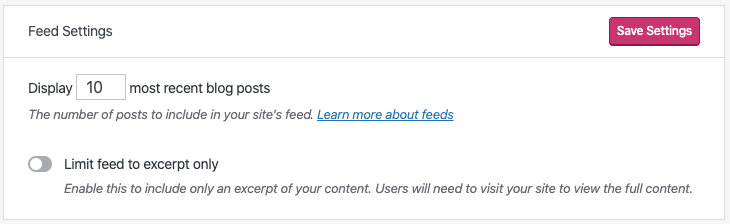Podcast 是音訊單集系列,可聆聽也可關注。執行本指引的步驟,即可在 WordPress.com 網站上託管 Podcast,並讓 Apple Podcast、Google、Spotify、Pocket Casts 和其他 Podcast 應用程式的聽眾一起收聽節目。
此功能適用於 WordPress.com Starter、Explorer、Creator 或 Entrepreneur 方案。
在此指南中
歡迎觀看影片教學,瞭解如何使用 Spearhead 佈景主題架設 Podcast 網站。我們將在 20 分鐘內一步步帶你架設網站並託管 Podcast,從建立帳號到透過 Podcast 獲利,完整傳授關鍵心法。
如果想建立或發展自己的 Podcast,我們提供最合適的新課程!獲得建立 Podcast 的一切基本 (以及一些高級) 技能,製作讓你引以為傲的 Podcast 節目。由網路上最厲害的老牌 Podcast 主播親自授課,教材容易吸收,且能讓你按照自己的步調學習,精進技能並培養自信,一步步成為專業級 Podcast 主播!
若想著手建立你的 Podcast 網站,請先從以下步驟開始建立你的 Podcast 摘要:
- 一開始,請從儀表板前往「設定」→「製作 Podcast」。
- 選擇現有分類,或按一下「新增分類」啟用 Podcast 頻道。我們會在以下範例中,建立新分類「Podcast」。你可以為分類指定任何名稱。

- 選取分類後,將顯示 Podcast 頻道摘要連結。在「RSS 摘要」底下按一下「複製」按鈕,即可儲存 URL;稍後你會需要將摘要提交至 Podcast 服務。

在你使用上述步驟建立摘要後,系統就會出現新的 Podcast 設定。你可以設定或修改以下 Podcast 設定:
- 封面圖片:新增、變更或移除要顯示於 Pocket Casts、Apple Podcast、Spotify 和其他 Podcast 應用程式的封面圖片。選取現有圖片或上傳新圖片,然後按一下「繼續」按鈕將圖片裁切為正方形。
- 注意:圖片尺寸應介於 1400 x 1400 和 3000 x 3000 像素之間,格式必須為 JPG 或 PNG,才能正常顯示在 Apple Podcast。
- 標題:此標題會出現在 Pocket Casts、Apple Podcast、Google 播客、Spotify 和其他 Podcast 應用程式中。
- 副標題:副標題也會出現在 Pocket Casts、Apple Podcast、Google 播客、Spotify 和其他 Podcast 應用程式中。
- Podcast 主題:方便聽眾在 Pocket Casts、Apple Podcast、Google 播客、Spotify 和其他 Podcast 應用程式依分類瀏覽。
- 成人內容:如果 Podcast 包含成人語言或主題,請在此處標示「是」。
- 主持人/藝人/製作人:節目藝人或製作人。
- 摘要:聽眾在 Pocket Casts、Apple Podcast 和其他 Podcast 應用程式上瀏覽 Podcast 時,會看到此摘要。
- 電子郵件地址:此電子郵件地址會顯示於摘要,在 Google 播客等部分服務中為必填項目。
- 著作權:Apple Podcast 及其他 Podcast 應用程式顯示的著作權資訊。
- 關鍵字:此欄位已不再使用,僅供參考。Podcast 目錄不再使用此資訊,可以留白。
設定完成後,點選頁面左下角的「儲存設定」按鈕。
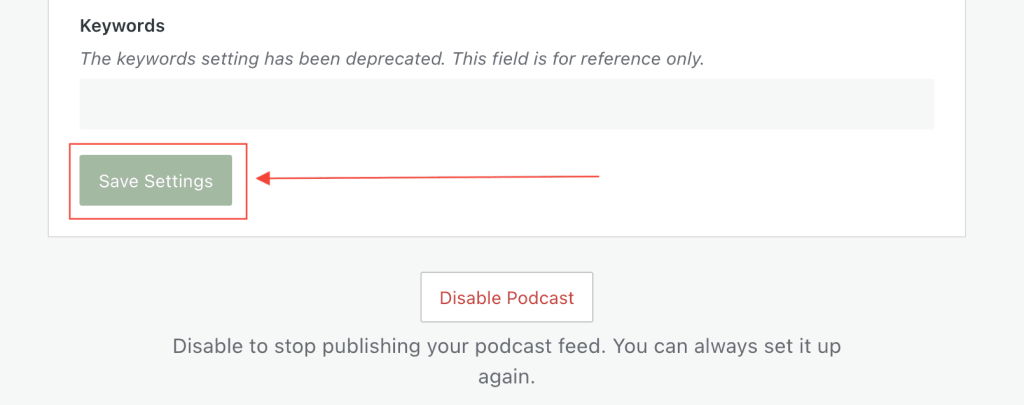
📌
為了讓 Podcast 通過主要 Podcast 網路核准,請確認網站語言設定是否與 Podcast 語言相符。
請按照以下步驟建立並發佈 Podcast 的第一集:

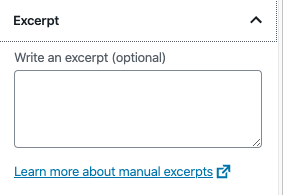
上傳 .mp3、.m4a、.ogg 或 .wav 格式的音訊檔案即可製作 Podcast。Apple Podcast 不接受 .ogg 或 .wav 檔案。Spotify 只接受 .mp3 檔案。
如果上傳 .m4a 檔案時遇到問題,可使用音訊轉換軟體將檔案的 .m4a 格式重新編碼。
請勿使用 Soundcloud 和 Audiomack 的音訊嵌入內容,Apple Podcast 無法從這些服務下載音訊檔案。
你可以依照相同的步驟使用影片區塊 (不是音訊區塊) 內嵌影片。影片上傳到 YouTube 和 Vimeo 可能無法在 Podcast 正常播放,所以最好直接上傳到 WordPress.com 網站。
Podcast 播放器區塊可用於展示最近幾集 Podcast 節目,並在網站上播放。
將摘要提交至 Apple Podcast、Google 播客、Pocket Casts 和 Spotify 等平台,只需執行一次即可。你在提交摘要後,之後以指定 Podcast 分類發表的任何文章,都會自動傳送給訂閱者。
若要將 Podcast 提交至 Apple,必須至少發表一集,且需註冊 Apple Podcasts Connect 帳號。
- 複製你先前建立的 Podcast 摘要 URL。
- 在 Podcast 中,按一下「新增 (+)」按鈕並選取「新節目」。
- 選取「新增現有節目 (RSS 摘要)」並輸入 Podcast 摘要 URL。
- 選取「新增」。
- 檢視節目資訊。注意封面圖片以及節目和單集中繼資料,例如標題、作者姓名、描述、語言和分類。
- 準備好時選取「提交送審」。
- Podcast 通過審核後,你可以使用 Apple 的 Link Maker 建立 Podcast 連結。
若要將你的 Podcast 提交至 Google,請按照下列步驟操作:
- 複製你先前建立的 Podcast 摘要 URL。
- 按照 Google 提供的說明使用 RSS 摘要新增 Podcast。
- 登入 Google 播客管理工具。
- 在右上角附近按一下「新增 Podcast」。
- 新增 Podcast 的 RSS 摘要 URL。
- 按一下「提交 RSS 摘要」。
- 驗證你的電子郵件地址:
- 提交 RSS 摘要後,請檢視用於驗證 Podcast 擁有權的電子郵件地址。注意:這筆資訊必須與「Podcast 設定」頁面的「電子郵件」欄位相符。
- 按一下「傳送驗證碼」。
- 前往驗證電子郵件欄位所列帳號並檢查信箱。
- 造訪電子郵件內含的連結頁面,完成驗證程序。
若要將 Podcast 提交至Pocket Casts,請按照下列步驟操作:
- 複製你先前建立的 Podcast 摘要 URL。
- 開啟 Pocket Casts 提交頁面。
- 將 Podcast 的 RSS 摘要 URL 新增至 URL 欄位。
- 選取將 Podcast 設為公開或私人。
- 按一下「提交」按鈕。
若要將你的 Podcast 提交至 Spotify,請按照下列步驟操作:
- 複製先前建立的 Podcast 摘要 URL。
- 在 Spotify for Podcasters 網站上提交摘要 URL。
若要將你的 Podcast 提交至 Amazon 的 Alexa,請按照下列步驟操作:
- 複製先前建立的 Podcast 摘要 URL。
- 按照此 Amazon 頁面上的指示,建立並提交 Amazon Alexa 新聞簡報技巧。 注意:此操作需要 Amazon Developer Console 帳號。
Amazon 將略過發表超過 7 天的單集。
Podcast 摘要預設是顯示自選 Podcast 分類的最新 10 集。可透過網站的分類封存找到舊單集:https://example.wordpress.com/category/podcast/。
若要調整摘要顯示的單集數量,請按照下列步驟操作: